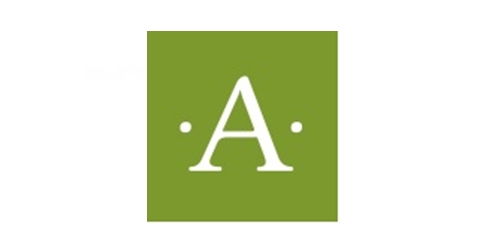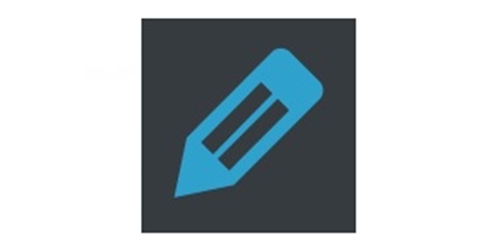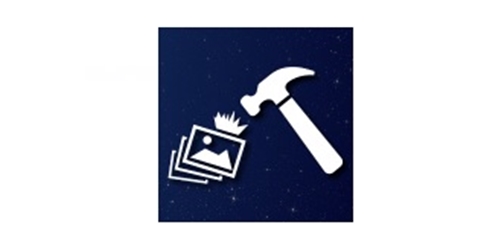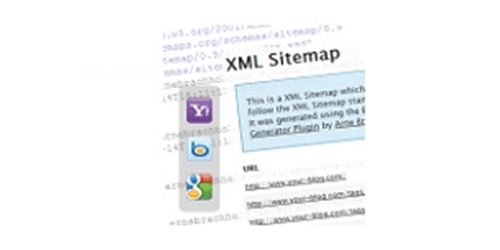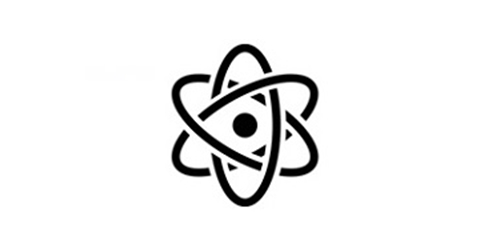jetpackはブログの表示回数が一目でわかるプラグイン
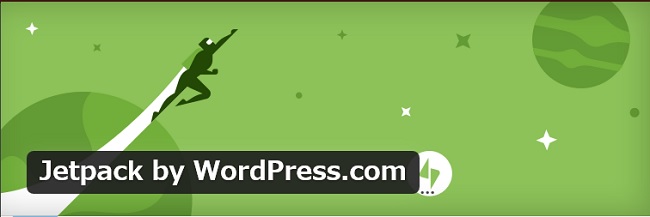
ワードプレスのプラグインを使用している方なら、5割以上の方が利用しているプラグインだと思います。自分のダッシュボードを開くだけでサイトのView数が一目で判り、人気の記事なども統計で表示されます。全部で30以上のツールがあり、SEO/セキュリティ/バックアップ/コンテンツの作成など内容の濃いものがぎっしり詰まってます。その分全部使用するとサイトが重くなる可能性もありますが、自分の欲しいものだけ有効にすることが出来ますのでうまく活用してください。
基本無料で使用できますが、有料部分もありますので置きお付けください。最初の設定 部分で注意すればOKなのでどうぞ参考にしていただければと思います。
jetpackをインストールします
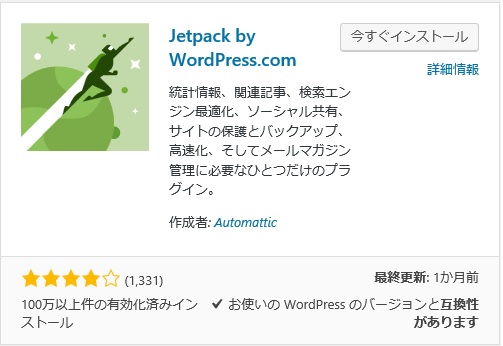
まずはプラグインの新規追加からjetpackと打ち込み、この画像が出たら「今すぐインストール」をクリックします。
![]()
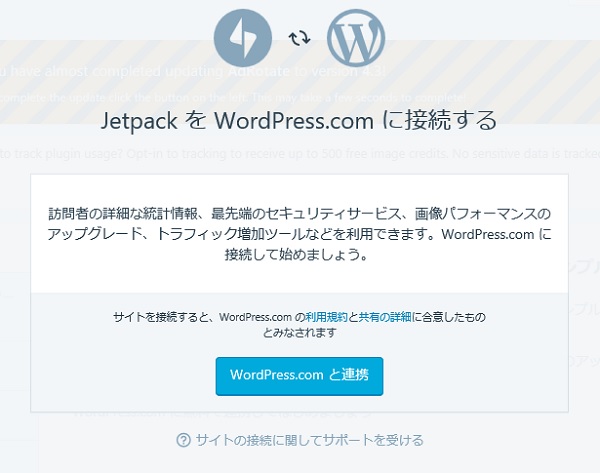
Wordpressと連携する必要がありますので「Wordoress.comと連携」という青いボタンをクリックします
![]()
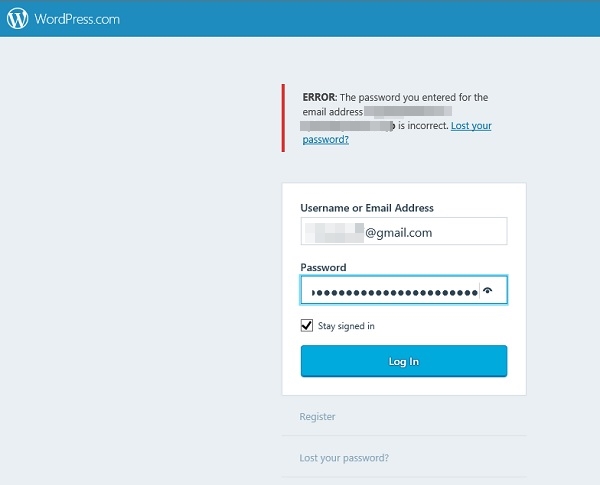
ご自分のWordpressに登録されているメールアドレスとパスワードを打ち込んでください。
もし、まだWordpress.comに登録されていない場合にはこちらから登録してください
![]()
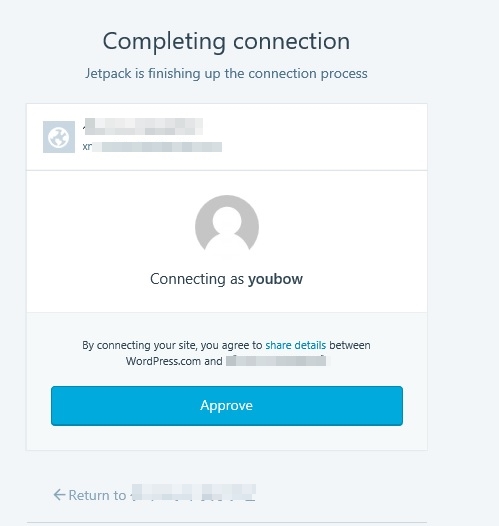
Approveをクリックします
![]()
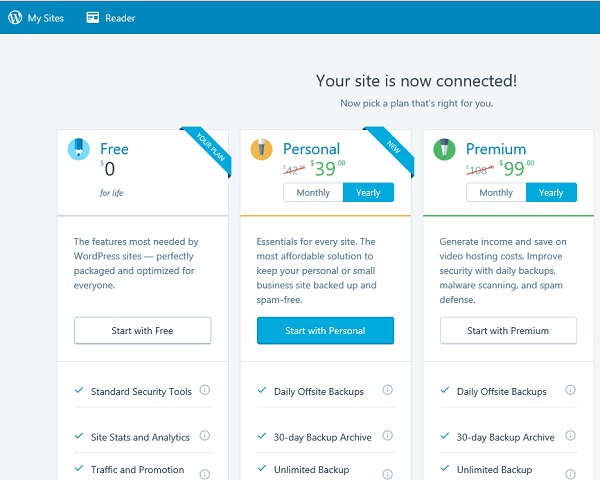
無料で使用しますので「Start with Free」をクリックしてください。中央と右側は有料になりますのでご注意ください。
この部分だけ間違わなければ、あとは無料でプラグインをご利用いただけます
![]()
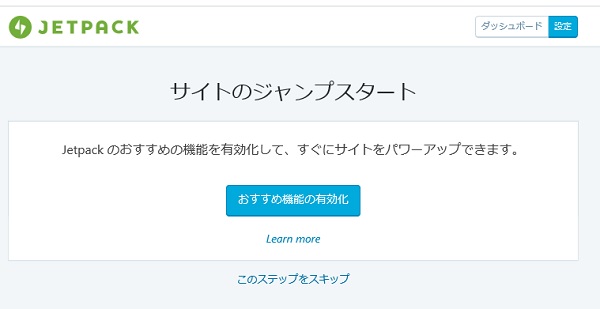
後はここで、とりあえず「おすすめ機能の有効化」をクリックします。
(後ほど、設定変更できます)
これで、jetpackは機能するようになりました
jetpackのおすすめ機能
●Protect
他者から不正ログインしようと攻撃された場合にブロックする機能です。ただし、短期間にログインに失敗すると全部のログインがブロックされてしまい、自分もログインできなくなることもあります(めったにありませんが)そのためには、設定部分でホワイトリスト管理という部分がありますので、自分のIPアドレスを保存しておきましょう。
●Photon
画像などを多く使用していると表示速度が遅くなりますが、Wordpress.comのコンテンツデリバリーネットワークで画像を読み込ませることでサイトを高速化してくれます
●Enhanced Distribution
記事を更新するごとに、検索エンジンに公開したことを報告してくれるツールです
●site stats
この機能が一番利用価値があると思います。
ダッシュボードからjetpackのサイト統計情報をクリックしただけで様々な情報を表示してくれます
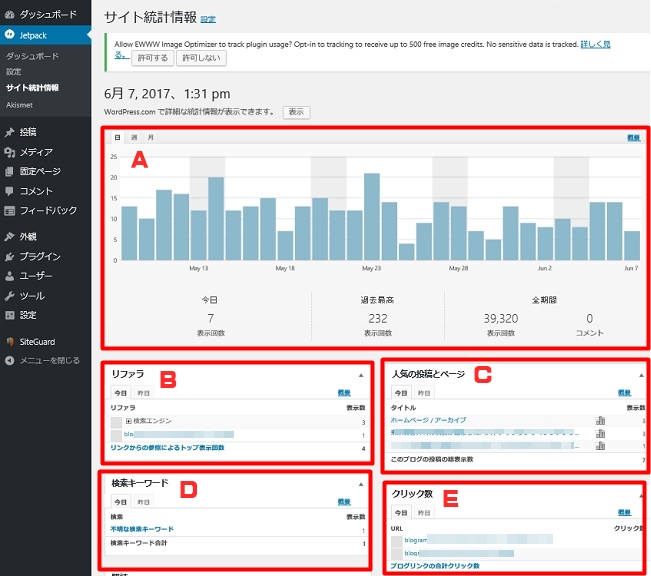
■Aはサイトのページビュー数が表示され、画面では日ごとの表示になってますが、週や月ごとにチェックすることも可能です
■Bはリファラといい、昨日と今日のトップページへのクリックされたリンク元がわかります
■Cはサイトのその日の人気ページと表示回数が判ります。どのページが人気があるのかわかりますので、アフィリエイトする際の参考になります
■Dは検索キーワードを調べるツールで、どんなキーワードを検索して訪れてくたかわかるのでアフィリエイトサイトを作る際の情報収集に役立ちます
■Eはクリック数でクリックされたリンク元がわかります
他にも利用できるツールはありますが、私が普段利用しているツールはこの4つだけで十分です
ご自分で、jetpackの設定部分から必要なものだけ有効化してお使いください
最後までお読みいただき有難うございました